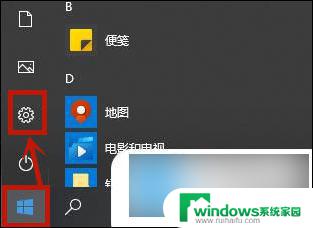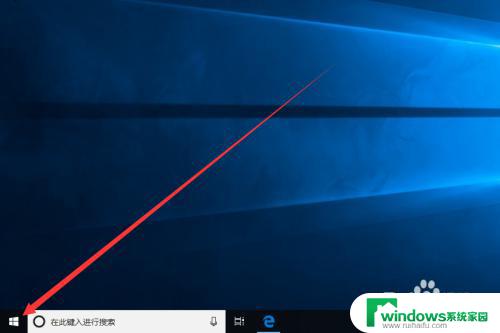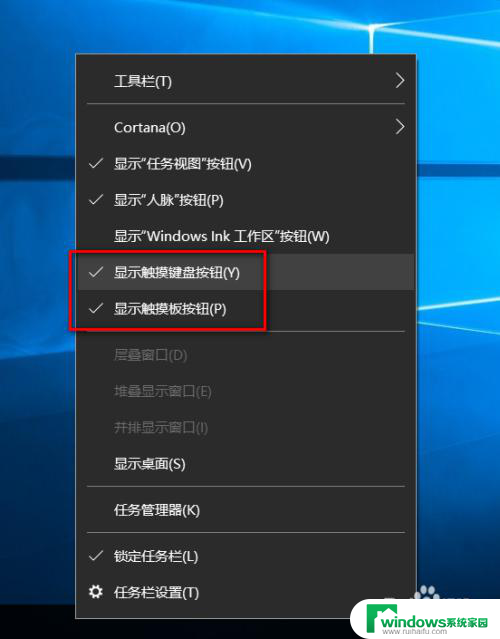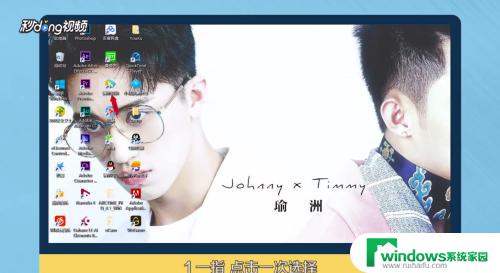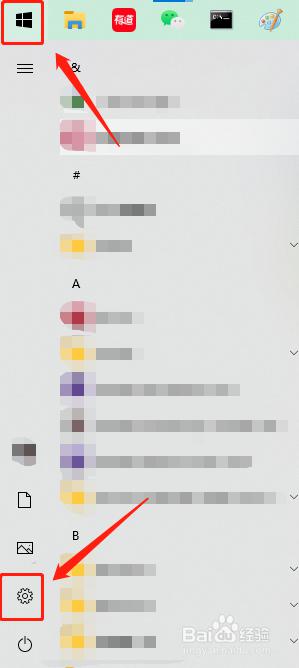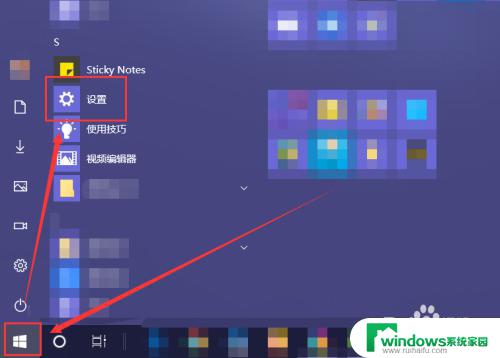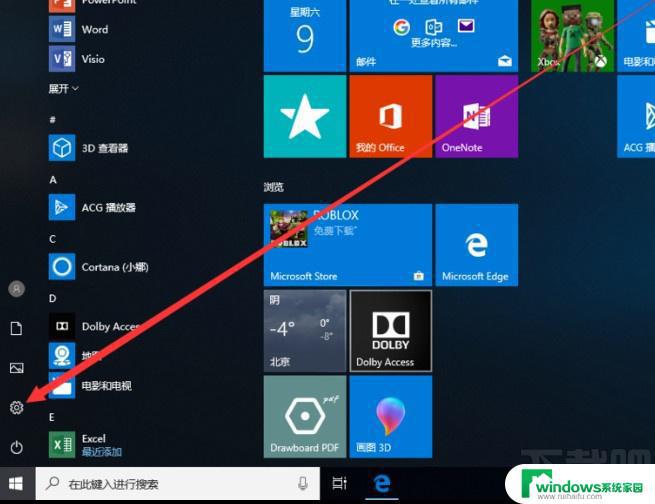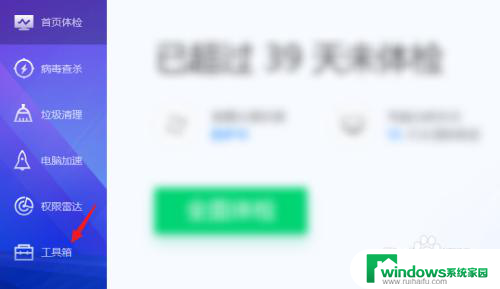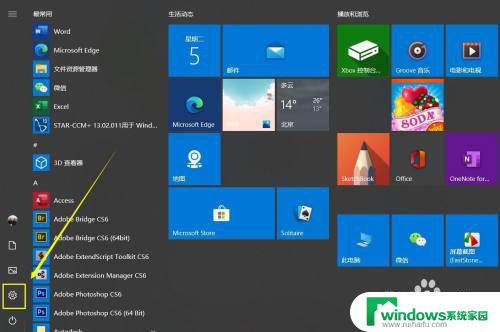win10笔和触控 笔和触摸的设置方法
随着科技的不断发展,Win10操作系统为用户提供了更加便捷和多样化的输入方式,其中包括了笔和触控功能,通过这些功能,用户可以更加直观地与电脑进行交互。要充分发挥笔和触控的优势,我们需要进行一些设置和调整。本文将为大家介绍Win10笔和触控的设置方法,帮助大家更好地运用这些功能,提升操作体验。无论是绘画、写作还是办公,笔和触控的设置都是非常重要的,接下来让我们一起来了解吧。
步骤如下:
1.按Windows+R组合键调出运行窗口,输入命令(点击确定)打开笔和触摸:
TabletPC.cpl
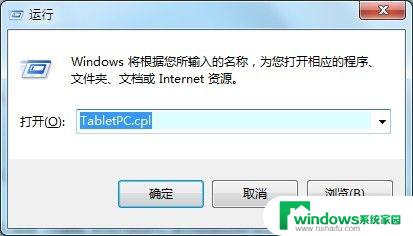
2.笔和触摸→这里可以设置成单击、双击、无等操作(设置灰色,为当前模式)。
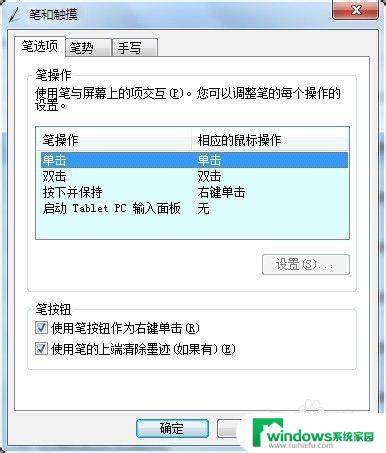
3.笔选项→双击→设置
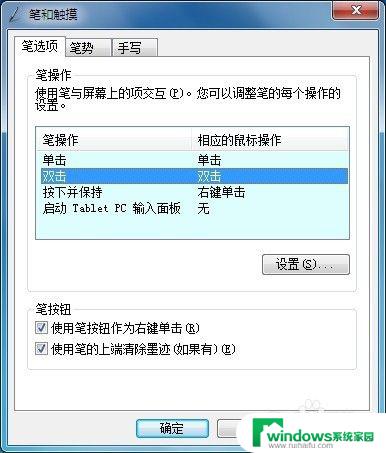
4.勾选 按下并保持设置→勾选之后,可以调整快慢、长短等操作→确定。
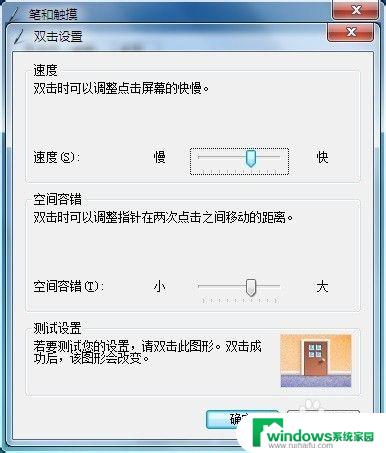
5.右键单击→设置→速度→快、慢,维持时间→短、长→确定。
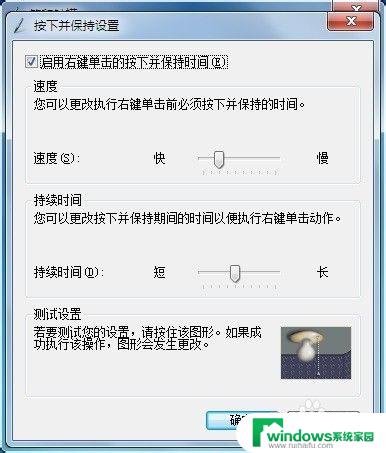
6.点选无→设置→启动输入面板笔势设置→勾选启动可以调整笔势大、小。
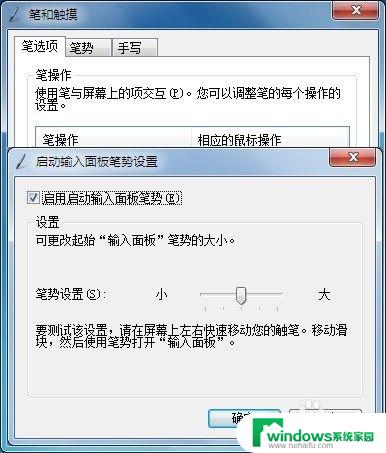
7.笔势设置→点选之后→自定义
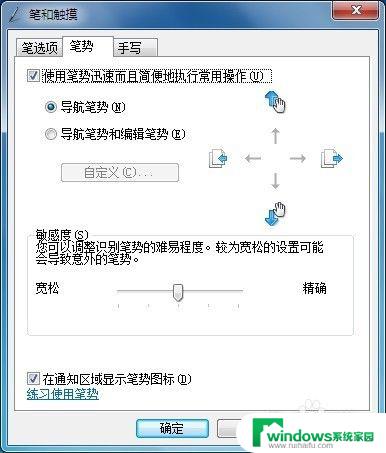
8.根据自己的使用习惯→自定义笔势→确定。
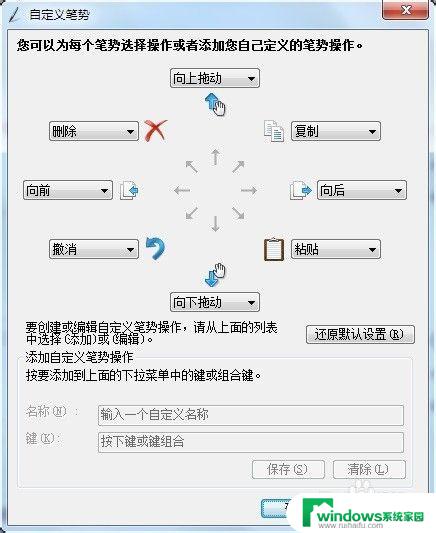
9.手写,Tablet PC 上有自动学习的功能(默认)→确定
注意:输入面板手写只认英文和阿拉伯字母数字等符号,而不认中文等方块字。
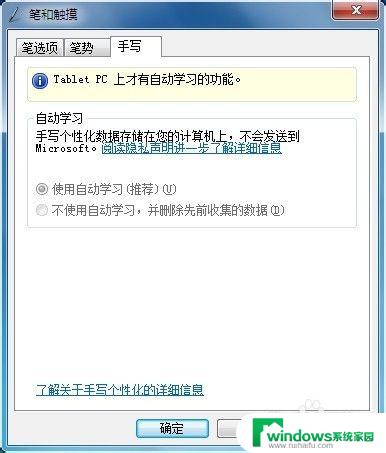
10.任务栏中开启Tablet PC输入面板步骤:
右键点击任务栏空白处→工具栏→勾选Tablet PC输入面板即可。

11.在帮助和支持中输入:笔和触摸→搜索,打开查看,也许帮助讯息中不会说这些设置的!
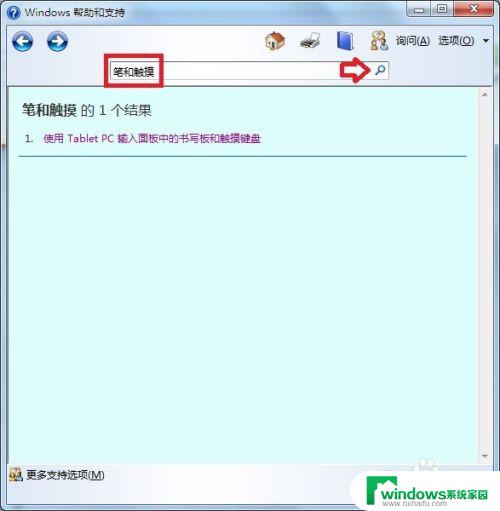
12.何为经验?并不是人云亦云的文字和图片的堆砌,而是自己实践操作得出的心得。但是,今天得到的经验,明天再来看,也许就会被新的经验所替代,否则也不会有:活到老学到老的名言了!本人在帮助网友(网络义工,雷锋精神?)的过程中,收集了很多电脑出错的截图。甚至在百度图片库也没有这样的截图,所以,同一个问题,也会产生不同的解决办法,分享在此,希望对有需求的网友以帮助。
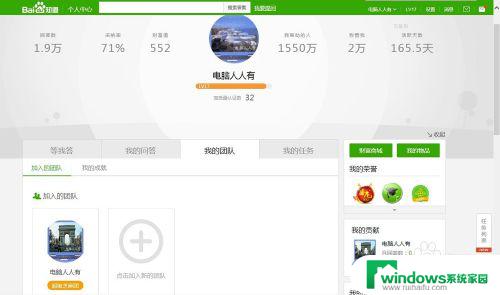
以上是win10笔和触控的全部内容,需要的用户可以按照小编的步骤进行操作,希望能对大家有所帮助。